想要裁切音频片段却又找不到方法?php小编百草今天就为大家带来格式工厂裁切音频片段的详细操作讲解。音频裁切在日常使用中十分常见,例如去除音频中的冗余部分或提取特定片段,掌握这一技能可以大大提升音频编辑效率。下面,我们将一步步引导大家了解格式工厂中音频裁切的具体使用方法。
打开格式工厂后,看到左侧栏目,默认是打开【视频】的,第二项是【音频】,点击打开音频:
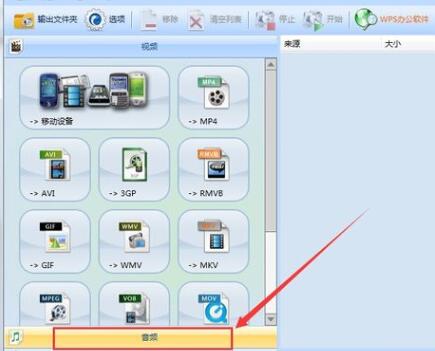
因为是截取音频,所以你本身是什么格式的音频,就点击音频栏目里对应的格式,比如这里mp3格式的歌曲,就点击那个mp3图标:
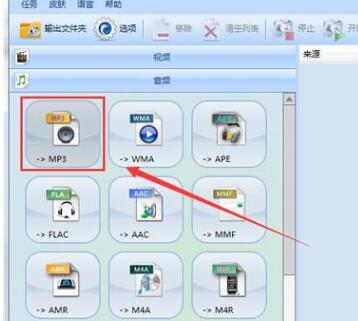
在打开的页面里,点击【添加文件】,选中你要截取音频的文件打开:
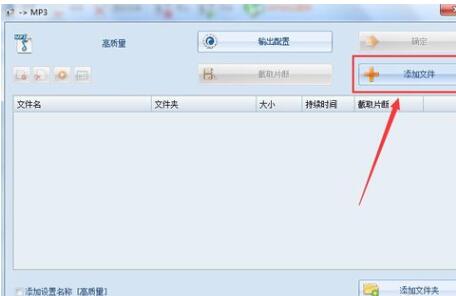
这时打开后会显示文件信息在刚才页面中,选中此文件后,就能再点击【截取片段】来截取音频了:
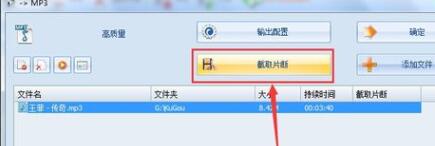
在截取片段页面中,可以自己移动播放位置,点击开始时间及结束时间来确定音频片段,也可以自己在下面输入时间段。其他的设置可默认,最后就点击【确定】:
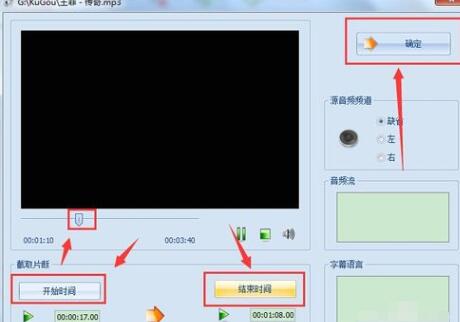
这时确定后又回到刚才页面,然后下面可以改变输出文件夹,其他有需要可设置,一般默认即可,然后就点击右上角的【确定】:
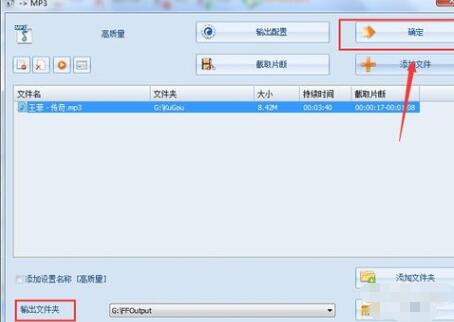
接下来进入到格式工厂初始页面,可以看到要截取的文件信息,点击上面的【开始】按钮进行截取:
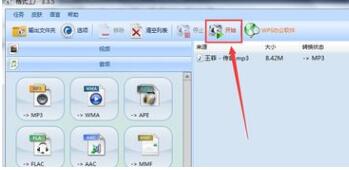
最后打开输出文件夹,就能看到截取的音频了:

以上是格式工厂里裁切音频片段的详细操作讲解的详细内容。更多信息请关注PHP中文网其他相关文章!




